Chromebook ist ein System, das auf unserem Google-Konto basiert und bei dem die Anmeldung erforderlich ist, um alle seine Dienste und Funktionen nutzen zu können . Als Chromium-basiertes System ist der Standardbrowser Google Chrome. Auf diese Weise können die Aktionen, die wir auf diesem System ausführen, mit anderen Geräten synchronisiert werden, auf denen wir uns angemeldet haben, und umgekehrt. Alles, was wir auf diesen Systemen tun, wird auf dem Chromebook angezeigt.
Da es sich jedoch um ein vielseitiges System handelt, besteht die Möglichkeit, die Standardsuchmaschine Google zu ändern. Die Suchmaschine unterscheidet sich vom Browser, da der Browser immer noch Chromium ist. Wenn Sie eine andere Suchmaschine auswählen, werden die Ergebnisse mit der Struktur verknüpft, wie diese Suchmaschine die Ergebnisse startet.
Wenn Sie die Suchmaschine auf Chromebook ändern möchten, gibt Ihnen EinWie.com Schritt für Schritt die Möglichkeit, dies korrekt durchzuführen.
Um auf dem Laufenden zu bleiben, abonniere unseren YouTube-Kanal! ABONNIEREN
So ändern Sie die Suchmaschine auf Chromebook
Dazu melden wir uns beim Chromebook an und klicken auf Start und dann auf “Einstellungen” (ritzelförmiges Symbol):
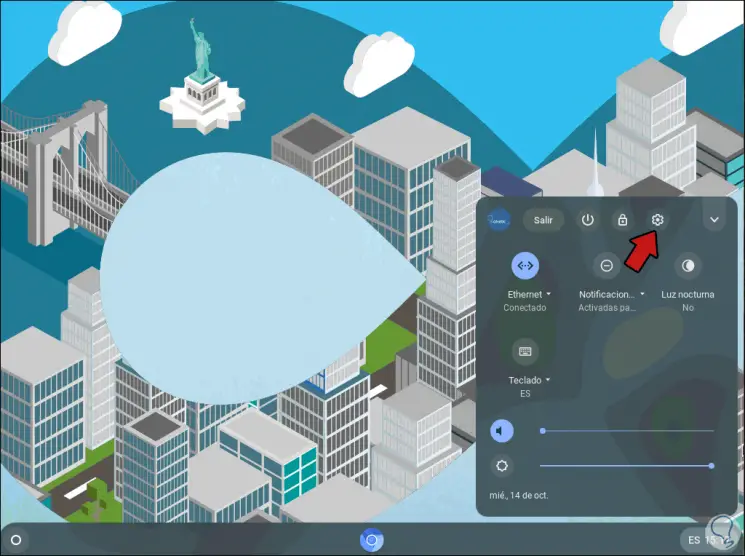
Im angezeigten Fenster müssen wir zum Abschnitt “Suche und Assistent” gehen:
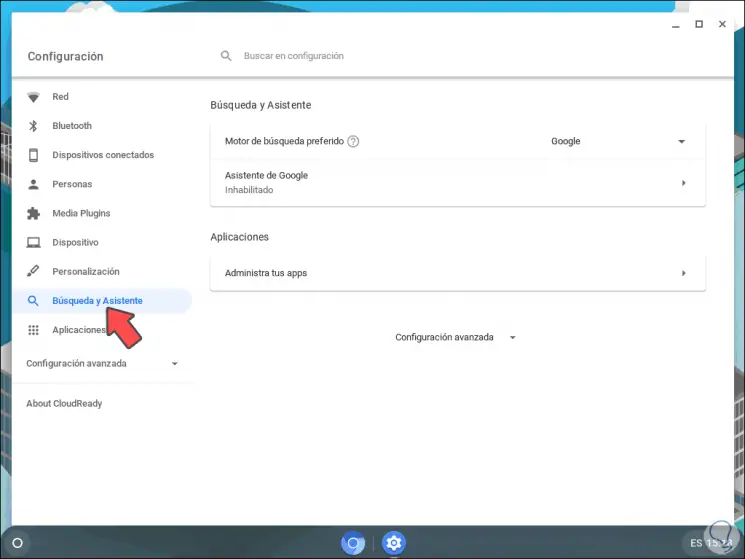
Dort gehen wir zum Feld “Bevorzugte Suchmaschine” und sehen, dass es standardmäßig Google ist. Wir können die Optionen anzeigen und Chromebook bietet uns:
- Bing
- Yahoo!
- Duck Duck Go
- Ecosia
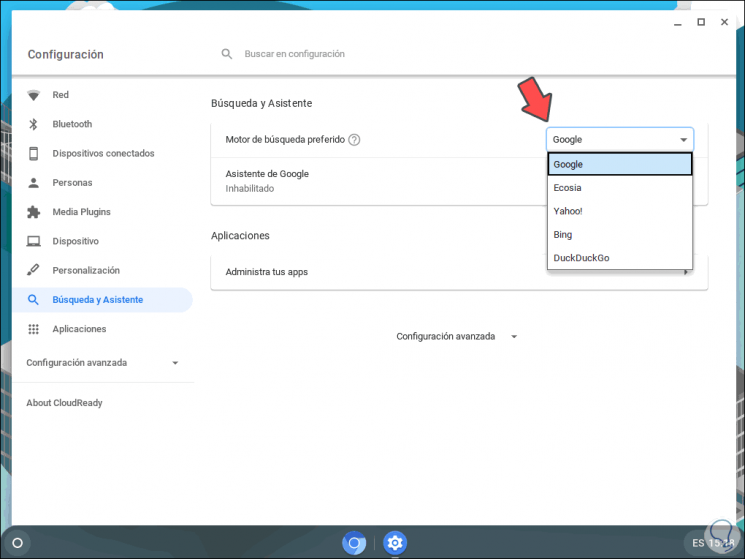
Wir wählen einfach die gewünschte Suchmaschine aus. Dieser Vorgang macht diese automatisch zur Suchmaschine auf Chromebook
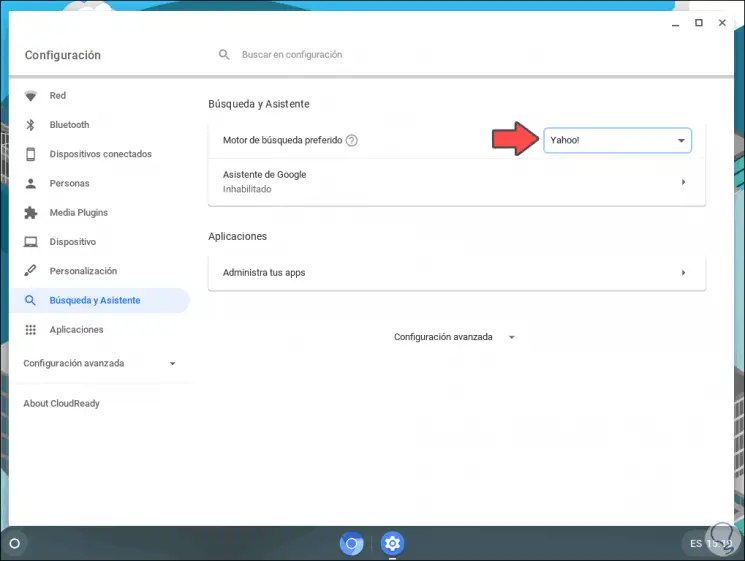
EinWie.com hat den einfachen Vorgang zum Ändern der Suchmaschine nach Ihrem Geschmack auf Chromebook erläutert.